Excelの外部リンク、意外と見落としがちですよね。特に、別のブックやシートからリンクされているデータを削除したいとき、どこにリンクがあるのか分からないと、作業が進まずイライラしてしまいます。そんな悩みを解消するために、今回は「Excel リンク 探す」に関する新しい視点と、実際に役立つ方法を完全ガイドでお届けします。
外部リンクを正確に見つけて、作業を効率化したい方必見の内容です!これから紹介する方法を実践すれば、無駄な時間を省けるだけでなく、リンクがもたらす不具合のリスクも減少します。
Excelの外部リンクとは?
Excelの外部リンクとは、別のExcelブックや外部ファイル(例えばCSVファイルやデータベース)から参照されているデータのことです。この外部リンクを見逃すと、ファイルの移動や編集時にエラーが発生したり、計算結果に影響を与えることがあります。
例えば、シート内のセルに「=VLOOKUP(A1, ‘外部ブック.xlsx’!A:B, 2, FALSE)」のようなリンクが含まれていると、このリンク先が無効になった場合、結果が正しく表示されません。このような外部リンクを適切に管理することが、Excelを快適に使うための鍵となります。
外部リンクを探す方法5選
外部リンクを探す方法にはいくつかの選択肢があります。どれも簡単に実行できるものばかりですので、必要に応じて使い分けてください。
検索機能を使ってリンクを探す
最も簡単で即効性がある方法です。セル内に含まれている外部リンクを手早く探すには、Excelの検索機能を活用します。具体的には、Excelを開いた状態で次の手順を踏みます。
- Excelのブックを開く
- Ctrl + Fを押して「検索と置換」ダイアログを開く
- 検索する文字列に「.xls」や「.xlsx」と入力し、「すべて検索」をクリック
- 検索結果に表示されたリンクを確認し、該当セルを選択
この方法では、リンク先のファイル名や拡張子を基に外部リンクを一気に発見できます。特に外部参照が多く含まれている場合に有効です。
「ブックのリンク」機能を使ってリンクを探す
次に便利なのは、Excelの「ブックのリンク」機能を利用する方法です。この機能では、リンクが設定されているすべてのセルやオブジェクトを一度に確認できます。
- 「データ」タブを開き、「ブックのリンク」を選択
- 右側に表示される「リンク管理」画面で外部リンクを一覧表示
- リンク名を選択して、リンクを含むセルを特定
これにより、他のシートやブックから参照されているリンクを漏れなく確認できます。
画像や図形などのオブジェクトに設定されたリンクを探す
リンクはセルだけでなく、画像や図形などにも設定されていることがあります。これを探し出すには、「オブジェクトの選択」機能を使います。
- 「ホーム」タブから「検索と選択」を選び、「オブジェクトの選択」をクリック
- リンクを確認したいオブジェクトを選択し、Ctrl + Kを押す
- 「ハイパーリンクの編集」ダイアログボックスで、リンクが含まれているか確認
この方法で、グラフィックや図形などに埋め込まれたリンクも見逃しません。
グラフの外部リンクを見つける
他のブックからコピーしたグラフやデータを使っている場合、そのグラフにも外部リンクが含まれている可能性があります。グラフのリンクを探す方法は以下の通りです。
- リンクを探したいグラフを選択
- 「グラフのデザイン」タブを開き、「データの選択」をクリック
- 「データ ソースの選択」ダイアログボックスで、外部ブックの名前が表示されているか確認
これにより、グラフに含まれる外部リンクを簡単に発見できます。
ピボットテーブルのリンクを確認する
ピボットテーブルも外部リンクを含んでいる場合があります。特にデータを外部から参照しているピボットテーブルは、以下の手順でリンクを確認できます。
- 「ピボットテーブル」を選択
- 「ピボットテーブルの分析」タブを開き、「データ ソースの変更」を選択
- 「ピボットテーブルのデータ ソースの変更」ダイアログで、別のブックを参照しているかを確認
これにより、ピボットテーブル内で使われている外部リンクを探し出すことができます。
Excel リンク 探すに関する疑問解決
外部リンクが見つからない場合はどうする?
もし上記の方法を試しても外部リンクが見つからない場合、リンク先のファイルが削除されているか、Excelが破損している可能性があります。まずはリンク先が存在するか確認し、Excelを再起動してみましょう。
外部リンクを削除したい場合、どうすれば良い?
外部リンクを削除したい場合、リンクが設定されているセルやオブジェクトを選択し、「リンクの解除」を選ぶか、外部参照を手動で削除する必要があります。これを行うことで、リンク切れによるエラーを防げます。
今すぐパソコンやスマホの悩みを解決したい!どうしたらいい?
いま、あなたを悩ませているITの問題を解決します!
「エラーメッセージ、フリーズ、接続不良…もうイライラしない!」
あなたはこんな経験はありませんか?
✅ ExcelやWordの使い方がわからない💦
✅ 仕事の締め切り直前にパソコンがフリーズ💦
✅ 家族との大切な写真が突然見られなくなった💦
✅ オンライン会議に参加できずに焦った💦
✅ スマホの重くて重要な連絡ができなかった💦
平均的な人は、こうしたパソコンやスマホ関連の問題で年間73時間(約9日分の働く時間!)を無駄にしています。あなたの大切な時間が今この悩んでいる瞬間も失われています。
LINEでメッセージを送れば即時解決!
すでに多くの方が私の公式LINEからお悩みを解決しています。
最新のAIを使った自動応答機能を活用していますので、24時間いつでも即返信いたします。
誰でも無料で使えますので、安心して使えます。
問題は先のばしにするほど深刻化します。
小さなエラーがデータ消失や重大なシステム障害につながることも。解決できずに大切な機会を逃すリスクは、あなたが思う以上に高いのです。
あなたが今困っていて、すぐにでも解決したいのであれば下のボタンをクリックして、LINEからあなたのお困りごとを送って下さい。
ぜひ、あなたの悩みを私に解決させてください。
まとめ
Excelの外部リンクを探す方法は、実はとても簡単で直感的です。セル、オブジェクト、グラフ、ピボットテーブルなど、リンクが含まれている場所をしっかり把握することで、作業効率が大幅に向上します。リンクを削除したり編集したりする際には、紹介した方法を活用し、Excelファイルを常に最適な状態に保ちましょう。
この記事を参考に、Excelの外部リンクをサクッと見つけて、作業をスムーズに進めてください!


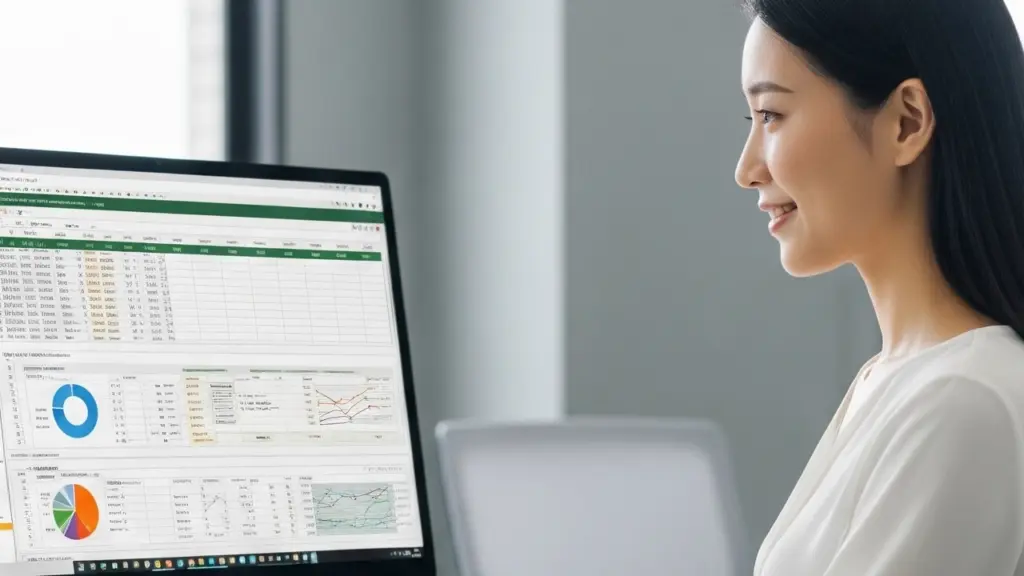



コメント